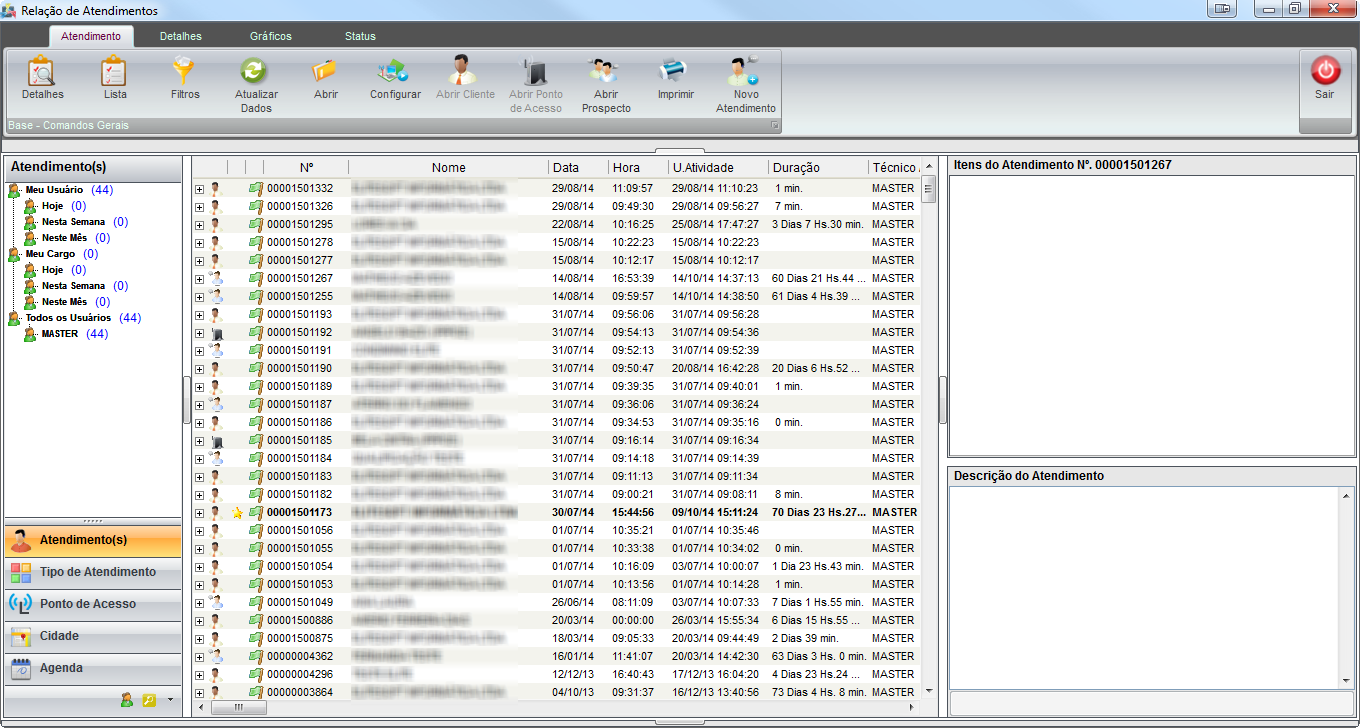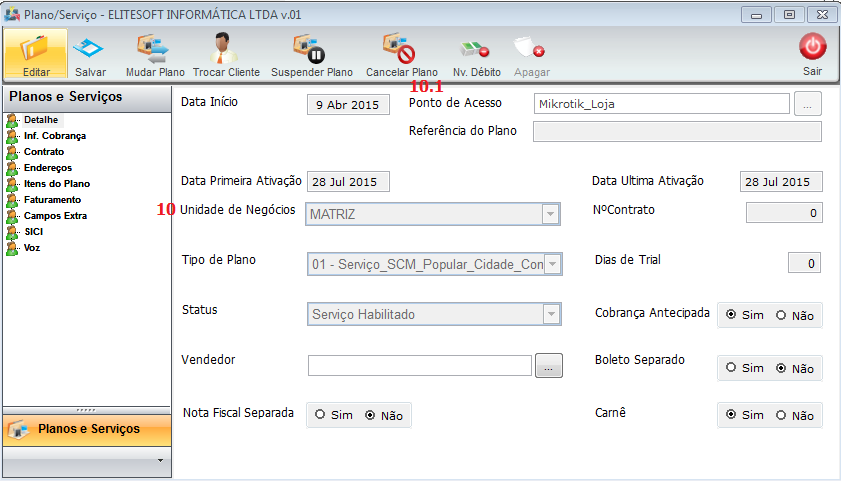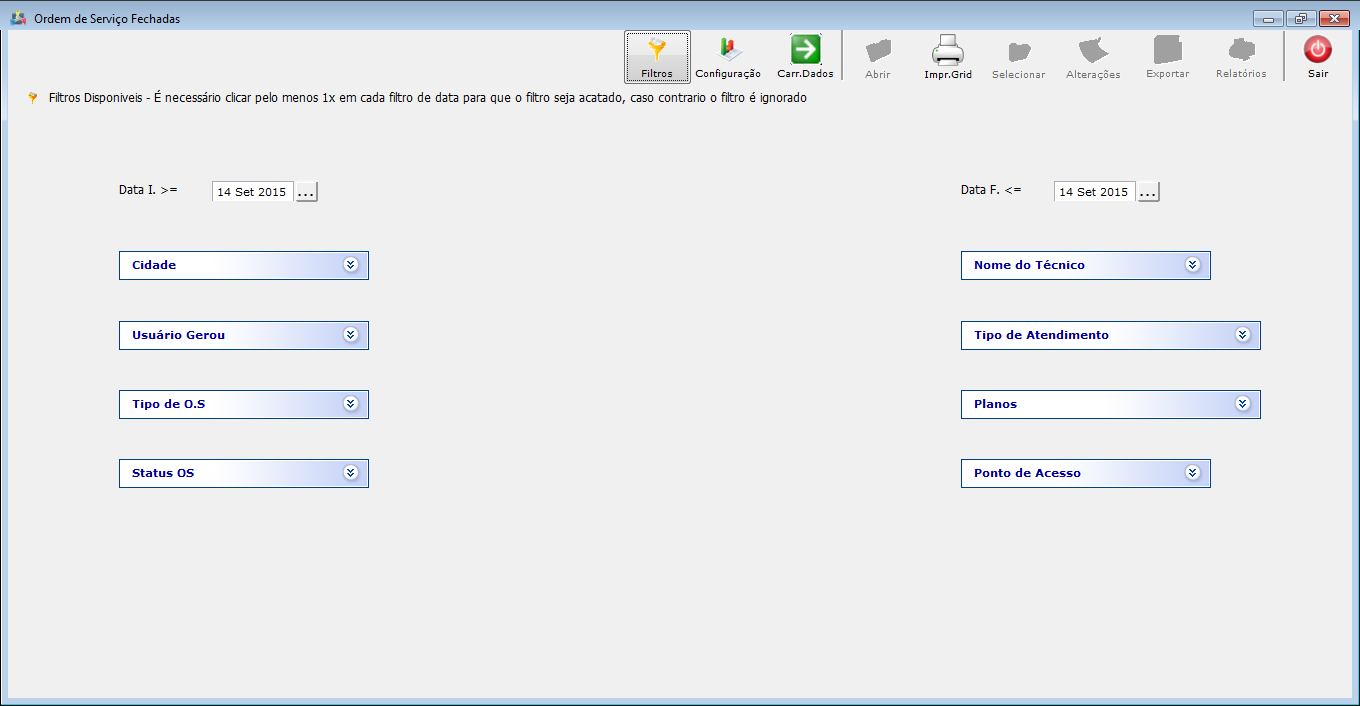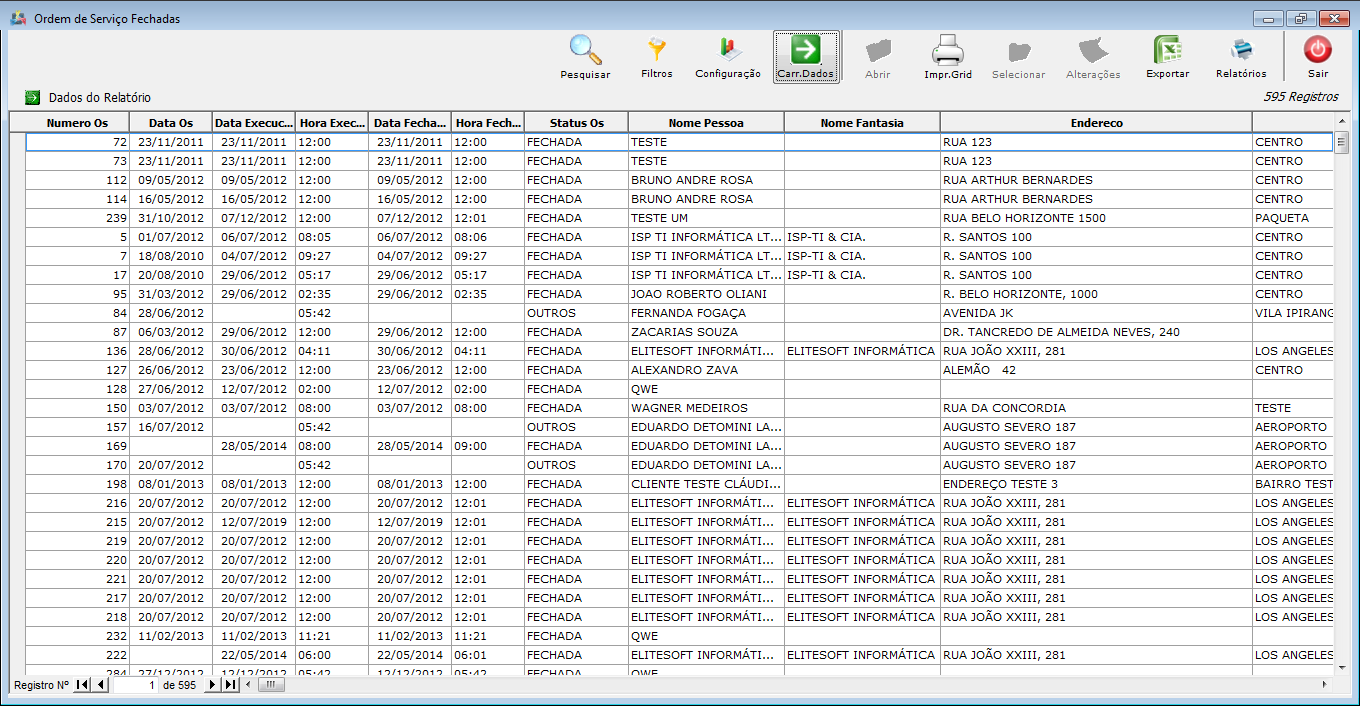Mudanças entre as edições de "ModuloDesktopRelOSFechadas"
(Alteração do texto) |
(Alteração do texto) |
||
| Linha 11: | Linha 11: | ||
| − | |||
| − | |||
| Linha 24: | Linha 22: | ||
== Relatório de Ordem de Serviço Fechada == | == Relatório de Ordem de Serviço Fechada == | ||
| + | |||
| + | [[arquivo:objetivo.jpg|30px]] | ||
| + | ''Este relatório apresentada as informações referente as Ordens de Serviço Fechadas.'' | ||
| Linha 33: | Linha 34: | ||
| − | + | 1.1) Campos: | |
[[Arquivo:RelatOsNfechAtend.png|1160px]] | [[Arquivo:RelatOsNfechAtend.png|1160px]] | ||
| Linha 65: | Linha 66: | ||
| − | + | 1.2) Filtros: | |
[[Arquivo:RelatOsFechFiltros.png|1160px]] | [[Arquivo:RelatOsFechFiltros.png|1160px]] | ||
| Linha 78: | Linha 79: | ||
* '''Ponto de Acesso''': filtra os dados pelo ponto de acesso configurado no plano do cliente. | * '''Ponto de Acesso''': filtra os dados pelo ponto de acesso configurado no plano do cliente. | ||
| − | 3 | + | |
| + | 1.3) Após selecionar os filtros, clicar no botão para "Carregar os Dados" e exibir as informações que pode ser exportado para o Excel, clicando no botão "EXPORTAR". | ||
[[Arquivo:RelatOsFechInf.png|1160px]] | [[Arquivo:RelatOsFechInf.png|1160px]] | ||
Edição das 09h10min de 10 de janeiro de 2018
| |
|
A alteração de Incluir o Código do Cliente no Relatório de Ordem de Serviço Fechada estará disponível para o Changelog 17, sem previsão definida no momento. |
Relatório de Ordem de Serviço Fechada
![]() Este relatório apresentada as informações referente as Ordens de Serviço Fechadas.
Este relatório apresentada as informações referente as Ordens de Serviço Fechadas.
1) Telas e Campos:
1.1) Campos:
- 1 - Nº Protocolo: Numero do atendimento;
- 2 - Nome do Cliente: nome do cliente no atendimento;
- 3 - Tipo de Atendimento: tipo de Atendimento;
- 4 - Status: Status do atendimento;
- 5 - Nº OS: Número da O.S.;
- 6 - Técnico: Pra quem foi aberta a O.S.;
- 7 - Data Agendamento: Data do lançamento da O.S.;
- 8 - Gerou a OS: Login de quem gerou a O.S.;
- 9 - Descrição do Serviço: Observações da O.S.
- 10 - Unidade de Negócio: Unidade de negócio do plano que foi aberto o atendimento;
- 10.1 - Ponto de Acesso que esta Vinculado o Plano do Cliente.
- 11 - Cidade: Cidade do cadastro do cliente.
Relatório
1.2) Filtros:
- Cidade: Filtrar a cidade ao qual procura;
- Usuário que Gerou: Filtrar pelos dados do usuário que gerou a O.S.;
- Nome do Técnico: Filtra pelo dado com o nome do técnico que abriu a O.S.;
- Tipo de Atendimento: Filtra os dados com o Tipo de Atendimento;
- Tipo de O.S.: Exibe o tipo de ordem de serviço;
- Planos: filtra os dados pelo plano do cliente;
- Status OS: filtra os dados pelo status da ordem de serviço;
- Ponto de Acesso: filtra os dados pelo ponto de acesso configurado no plano do cliente.
1.3) Após selecionar os filtros, clicar no botão para "Carregar os Dados" e exibir as informações que pode ser exportado para o Excel, clicando no botão "EXPORTAR".
| |
|
Esta é uma base de testes fictícia, meramente ilustrativa. |